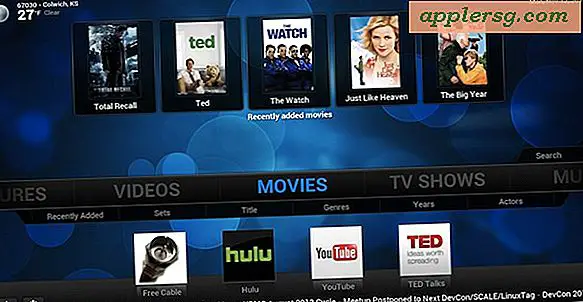วิธีเปลี่ยนโฮมเพจ Facebook
คุณเบื่อกับการดูแบบสำรวจความคิดเห็น และกิจกรรม FarmVille ที่ไร้ประโยชน์ทั้งหมดที่เพื่อน Facebook ของคุณโพสต์บนวอลล์ของคุณหรือไม่? บางทีคุณอาจต้องการแก้ไขมุมมองทางการเมืองของคุณหรือเปลี่ยนรูปโปรไฟล์เก่าที่น่าเบื่อ จากนั้นคุณควรเรียนรู้วิธีเปลี่ยนองค์ประกอบเหล่านี้ในหน้าแรกของ Facebook
การเปลี่ยนรูปโปรไฟล์ Facebook ของคุณ
ขั้นตอนที่ 1
เข้าสู่ระบบบัญชีของคุณโดยป้อนที่อยู่อีเมลและรหัสผ่านของคุณในหน้า Facebook ที่แสดงด้านล่าง คลิก "เข้าสู่ระบบ" ซึ่งจะนำคุณไปยังหน้า "ฟีดข่าว" ซึ่งคุณสามารถดูกิจกรรมล่าสุดของเพื่อนของคุณได้
ขั้นตอนที่ 2
คลิกปุ่ม "โปรไฟล์" ที่ส่วนบนของหน้าจอ ตอนนี้คุณจะเห็นโปรไฟล์ Facebook หรือโฮมเพจส่วนตัวของคุณ (หรือที่เรียกว่า "วอลล์" ในคำศัพท์ของ Facebook)
ขั้นตอนที่ 3
คลิกที่รูปโปรไฟล์ที่คุณมีอยู่ ที่มุมซ้ายบนของโปรไฟล์
ขั้นตอนที่ 4
เลือก "เปลี่ยนรูปโปรไฟล์"
ขั้นตอนที่ 5
ค้นหารูปโปรไฟล์ที่คุณต้องการโดยคลิก "เรียกดู" และค้นหารูปภาพในฮาร์ดไดรฟ์ของคอมพิวเตอร์ของคุณ จากนั้นกด "เปิด" หมายเหตุ: เฉพาะไฟล์ที่มีนามสกุล JPG, GIF หรือ PNG เท่านั้นที่สามารถอัปโหลดได้
ขั้นตอนที่ 6
ทำเครื่องหมายในช่องเพื่อรับรองว่าคุณเป็นเจ้าของสิทธิ์ในรูปภาพและคุณได้อ่านข้อกำหนดการใช้งานแล้ว
ขั้นตอนที่ 7
คลิก "อัปโหลดรูปภาพ" รูปภาพของคุณจะปรากฏที่ด้านซ้ายของหน้าจอ
ในการปรับรูปภาพขนาดย่อให้สอดคล้อง (ซึ่งแสดงในฟีดข่าวของเพื่อนคุณ) เพียงลากรูปภาพขนาดเล็กที่อยู่ในรายการ "เวอร์ชันภาพขนาดย่อ" แล้วคลิกปุ่ม "บันทึก"
การเปลี่ยนข้อมูลโปรไฟล์ Facebook ของคุณ
ขั้นตอนที่ 1
ทำตามขั้นตอนที่ 1 และ 2 ด้านบน
ขั้นตอนที่ 2
คลิกปุ่ม "แก้ไขโปรไฟล์ของฉัน" ที่อยู่ใต้รูปโปรไฟล์ของคุณ
ขั้นตอนที่ 3
แก้ไขข้อมูลที่จำเป็นทั้งหมด คุณสามารถเลือกจากหมวดหมู่ต่อไปนี้: ข้อมูลพื้นฐาน ข้อมูลส่วนบุคคล ข้อมูลการติดต่อ และการศึกษาและการทำงาน
ขั้นตอนที่ 4
หลังจากแก้ไขข้อมูลที่เกี่ยวข้องในแต่ละหมวดหมู่แล้ว ให้คลิก "บันทึกการเปลี่ยนแปลง"
เมื่อคุณเปลี่ยนแปลงข้อมูลทั้งหมดเสร็จแล้ว ให้คลิกปุ่ม "เสร็จสิ้นการแก้ไข" สีฟ้า ซึ่งอยู่ใกล้กับด้านบนของหน้าจอ ข้อมูลที่บันทึกไว้ของคุณจะปรากฏในหน้าแรกของ Facebook ของคุณ
การนำรายการออกจากวอลล์ของคุณ
ขั้นตอนที่ 1
ทำซ้ำขั้นตอนที่ 1 และ 2 ตามด้านบน
ขั้นตอนที่ 2
ค้นหารายการที่คุณต้องการลบ เมื่อคุณวางเมาส์เหนือรายการ ให้สังเกตว่าปุ่ม "ลบ" ที่ปรากฏทางด้านขวา
คลิก "ลบ" รายการจะหายไปจากหน้าแรกของคุณทันที (หมายเหตุ: การลบรายการจะไม่จำเป็นต้องเลิกทำกิจกรรมนั้นๆ แต่จะทำให้กิจกรรมนั้นไม่ปรากฏบนวอลล์ของคุณ)